Το σφάλμα Secure Connection Failed, μπορεί να εμφανιστεί όταν ο Firefox προσπαθεί να αποκτήσει πρόσβαση στο "www.hotmail.com", "login.live.com" ή σε οποιονδήποτε άλλο ασφαλή ιστότοπο (η διεύθυνση URL αρχίζει με " https://"), που προσπαθεί να εξασφαλίσει τη σύνδεσή σας μεταξύ του υπολογιστή σας και του ιστότοπου.
Η ασφαλής σύνδεση απέτυχε – Firefox:
"Παρουσιάστηκε σφάλμα κατά τη σύνδεση στο mail.live.com. Μη έγκυρο πιστοποιητικό υπογραφής OCSP στην απόκριση OCSP. Κωδικός σφάλματος: SEC_ERROR_OCSP_INVALID_SIGNING_CERT
Η σελίδα που προσπαθείτε να προβάλετε δεν μπορεί να εμφανιστεί επειδή δεν ήταν δυνατή η επαλήθευση της αυθεντικότητας των δεδομένων που ελήφθησαν.
Επικοινωνήστε με τους κατόχους του ιστότοπου για να τους ενημερώσετε για αυτό το πρόβλημα."
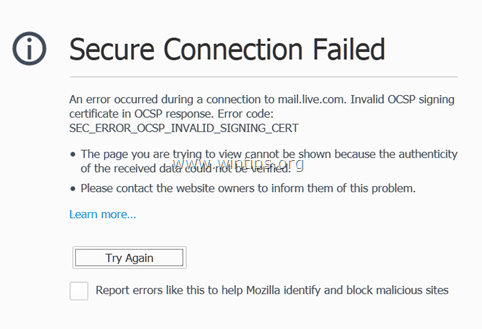
Αυτό το σεμινάριο περιέχει πολλές μεθόδους αντιμετώπισης του σφάλματος "Αποτυχία ασφαλούς σύνδεσης" στο πρόγραμμα περιήγησης ιστού Firefox.
Πώς να διορθώσετε την ασφαλή σύνδεση απέτυχε στον Firefox.
Πριν προχωρήσετε στις λύσεις που αναφέρονται παρακάτω, δοκιμάστε τα ακόλουθα για να επιλύσετε το πρόβλημα "Αποτυχία ασφαλούς σύνδεσης" στον Firefox:
1. Βεβαιωθείτε ότι οι ρυθμίσεις ημερομηνίας και ώρας είναι σωστές. Να κάνω αυτό:
1. Κάνε κλικ στο Ημερομηνία και ώρα εικονίδιο στην κάτω δεξιά γωνία.
2. Στο παράθυρο που ανοίγει, κάντε κλικ στο Αλλάξτε τις ρυθμίσεις ημερομηνίας και ώρας.
3. Πάτα το Αλλαγή ημερομηνίας και ώρας συνδέσμου για να βεβαιωθείτε ότι έχετε ρυθμίσει τη σωστή ημερομηνία/ώρα/έτος στον υπολογιστή σας.
4. Όταν τελειώσετε με την ημερομηνία/ώρα, πατήστε Αλλαγή ζώνης ώρας για να διασφαλίσετε ότι έχετε την κατάλληλη ζώνη ώρας.
5. Επανεκκίνηση τον υπολογιστή σας και, στη συνέχεια, προσπαθήστε να αποκτήσετε πρόσβαση στον ιστότοπο HTTPS, κάτι που κάνει τον Firefox να εμφανίζει το σφάλμα "Αποτυχία ασφαλούς σύνδεσης".
2. Βεβαιωθείτε ότι έχετε εγκαταστήσει Service Pack 3 εάν χρησιμοποιείτε Windows XP ή το Service Pack 2 (32 bit, 64 bit) εάν χρησιμοποιείτε Windows 2003. Για να εξασφαλιστεί ότι:
1. Κάντε δεξί κλικ στο Υπολογιστή εικονίδιο και επιλέξτε Ιδιότητες.
2. Κάτω από Σύστημα ετικέτα κειμένου, θα πρέπει να δείτε ποια έκδοση Service Pack (αριθμός) είναι εγκατεστημένη στον υπολογιστή σας.
3. Ενημερώστε τον Firefox στην πιο πρόσφατη έκδοσή του.
Μέθοδος 1: Σαρώστε τον υπολογιστή σας για ιούς και κακόβουλο λογισμικό.
Πρώτα απ 'όλα, βεβαιωθείτε ότι ο υπολογιστής σας είναι 100% καθαρός από επιβλαβή προγράμματα όπως rootkits, κακόβουλο λογισμικό ή ιούς. Για να ολοκληρώσετε αυτήν την εργασία, ακολουθήστε τα βήματα από αυτό Οδηγός γρήγορης σάρωσης και αφαίρεσης κακόβουλου λογισμικού.
Αφού ελέγξετε/καθαρίσετε τον υπολογιστή σας από ιούς, προσπαθήστε να αποκτήσετε πρόσβαση σε ιστότοπους HTTPS. Αν το "Η ασφαλής σύνδεση απέτυχε" το πρόβλημα παραμένει και μετά συνεχίστε στην επόμενη μέθοδο.
Μέθοδος 2. Απενεργοποιήστε τις επεκτάσεις Firefox.
Η δεύτερη λύση για τη διόρθωση του σφάλματος "Αποτυχία ασφαλούς σύνδεσης" του Firefox, είναι η απενεργοποίηση των εγκατεστημένων επεκτάσεων Firefox. Να κάνω αυτό:
<1. Από το μενού του Firefox  , Κάντε κλικ Πρόσθετα
, Κάντε κλικ Πρόσθετα  .
.
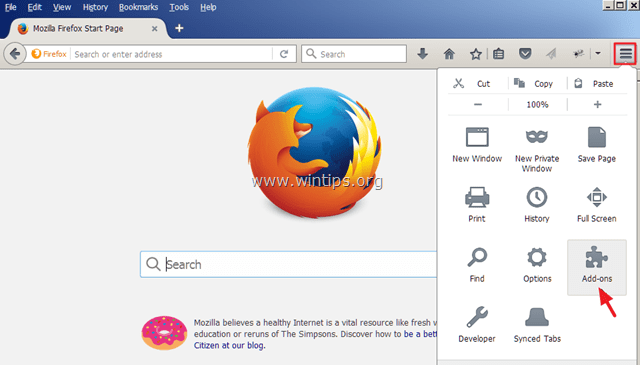
2.Καθιστώ ανίκανο όλα Πρόσθετα και μετά επανεκκίνηση Firefox.
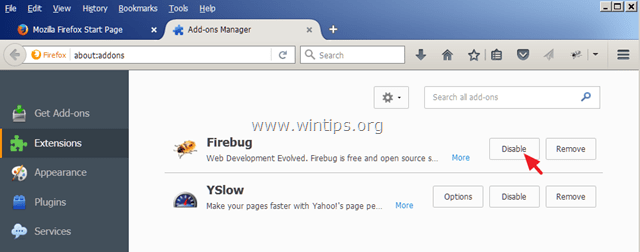
3. Μετά την επανεκκίνηση του Firefox, προσπαθήστε να αποκτήσετε πρόσβαση στον ιστότοπο HTTPS που προκαλεί το πρόβλημα "Αποτυχία ασφαλούς σύνδεσης".
4. Εάν το πρόβλημα έχει επιλυθεί, ενεργοποιήστε ένα προς ένα τα απενεργοποιημένα πρόσθετα (και επανεκκινήστε τον Firefox), μέχρι να μάθετε ποια επέκταση προκαλεί το πρόβλημα "Αποτυχία ασφαλούς σύνδεσης".
Μέθοδος 3. Επαναφέρετε τον Firefox στις προεπιλεγμένες ρυθμίσεις
Η επόμενη λύση για την επίλυση του σφάλματος "Αποτυχία ασφαλούς σύνδεσης" στον Firefox είναι να επαναφέρετε τον Firefox στις προεπιλεγμένες ρυθμίσεις του. *
* Σημείωση: Αυτή η διαδικασία θα καταργήσει όλα τα πρόσθετα και τις προσαρμογές στον Firefox. Οι σελιδοδείκτες του Firefox, θα διατηρηθούν.
1. Από το μενού του Firefox  , κάντε κλικ στο Βοήθεια
, κάντε κλικ στο Βοήθεια  εικόνισμα.
εικόνισμα.
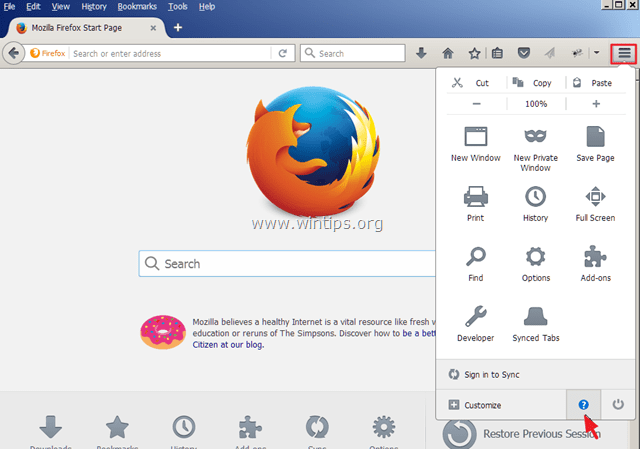
2. Επιλέγω Πληροφορίες αντιμετώπισης προβλημάτων
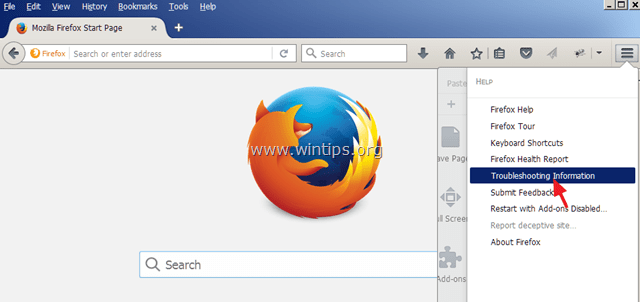
3. Στη συνέχεια πατήστε το Ανανεώστε τον Firefox κουμπί για να επαναφέρετε τον Firefox στην προεπιλεγμένη του κατάσταση.
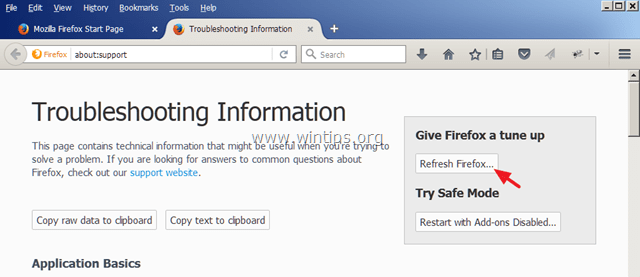
4. Τύπος Ανανεώστε τον Firefox πάλι.
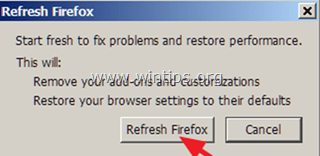
5. Μετά την επανεκκίνηση του Firefox, προσπαθήστε να αποκτήσετε ξανά πρόσβαση στον ιστότοπο HTTPS.
Μέθοδος 4: Απενεργοποιήστε το Antivirus/Firewall.
Εάν χρησιμοποιείτε ένα πρόγραμμα προστασίας από ιούς ή ένα πρόγραμμα τείχους προστασίας που σας προστατεύει από την κίνηση στο Διαδίκτυο, προσπαθήστε να απενεργοποιήσετε την προστασία Διαδικτύου (Ιστός) ή να απεγκαταστήσετε εντελώς το λογισμικό ασφαλείας σας.
Για παράδειγμα:
– Εάν χρησιμοποιείτε AVAST antivirus και μετά μεταβείτε στο Ρυθμίσεις > Ενεργητική προστασία > Web Shield > Προσαρμογή και Καταργήστε την επιλογή το το Ενεργοποιήστε τη σάρωση HTTPS κουτί.
– Εάν χρησιμοποιείτε ESET, μετά έπρεπε να Ρύθμιση > Προηγμένη ρύθμιση > Επέκταση Web και Email και επιλέξτε Πρωτόκολλο SSL > Μην σαρώνετε το πρωτόκολλο SSL.
Μέθοδος 5. Ορίστε προσωρινά τη συρραφή OCP σε False
Η συρραφή Online Certificate Status Protocol (OCSP) είναι ένας νέος μηχανισμός με τον οποίο ένας ιστότοπος μπορεί να μεταφέρει πληροφορίες ανάκλησης πιστοποιητικού στους επισκέπτες με τρόπο διατήρησης του απορρήτου, επεκτάσιμο. Ορισμένοι ιστότοποι δεν φαίνεται να έχουν ενημερωθεί πλήρως για αυτήν τη νέα δυνατότητα ακόμη, επομένως μπορείτε να δοκιμάσετε να ορίσετε προσωρινά την προτίμηση "security.ssl.enable_ocsp_stapling" σε "false". Να κάνω αυτό:
1. Στη γραμμή διευθύνσεων του Firefox, πληκτρολογήστε: σχετικά: διαμόρφωση & πατήστε Εισαγω.
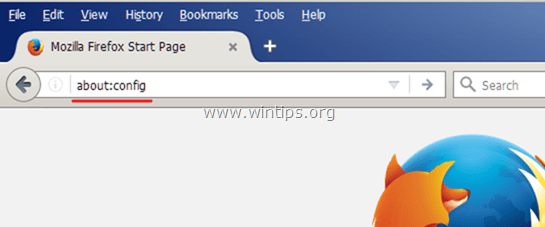
2. Στην επόμενη οθόνη επιλέξτε Θα προσέχω, το υπόσχομαι!
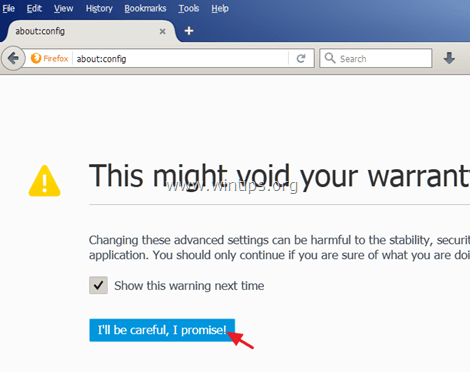
3. Κάντε διπλό κλικ security.ssl.enable_ocsp_stapling προτιμάτε να αλλάξετε την τιμή του από αληθής προς το ψευδής.
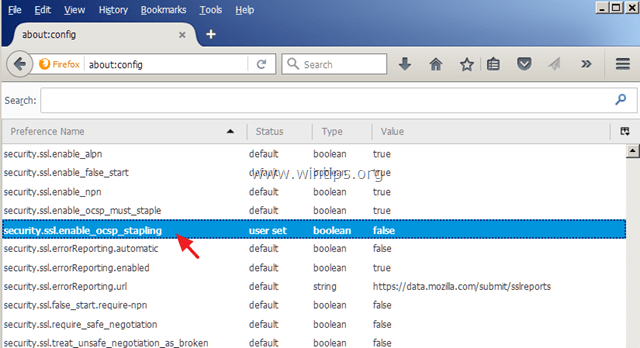
4.Επανεκκίνηση Firefox.
5. Προσπαθήστε να αποκτήσετε ξανά πρόσβαση σε ιστότοπους HTTPS. *
* Σημείωση: Μετά από μερικές ημέρες, ορίστε το "security.ssl.enable_ocsp_stapling" αξία σε αληθής ξανά και δείτε εάν ο ιστότοπος HTTPS έχει ενημερώσει και επιδιορθώσει το πρόβλημα.
Αυτό είναι! Πείτε μου αν αυτός ο οδηγός σας βοήθησε αφήνοντας το σχόλιό σας σχετικά με την εμπειρία σας. Κάντε like και κοινοποιήστε αυτόν τον οδηγό για να βοηθήσετε άλλους.